word中给长方体添加蓝色砖形和阴影效果
1、打开word2007,进入其主界面中;
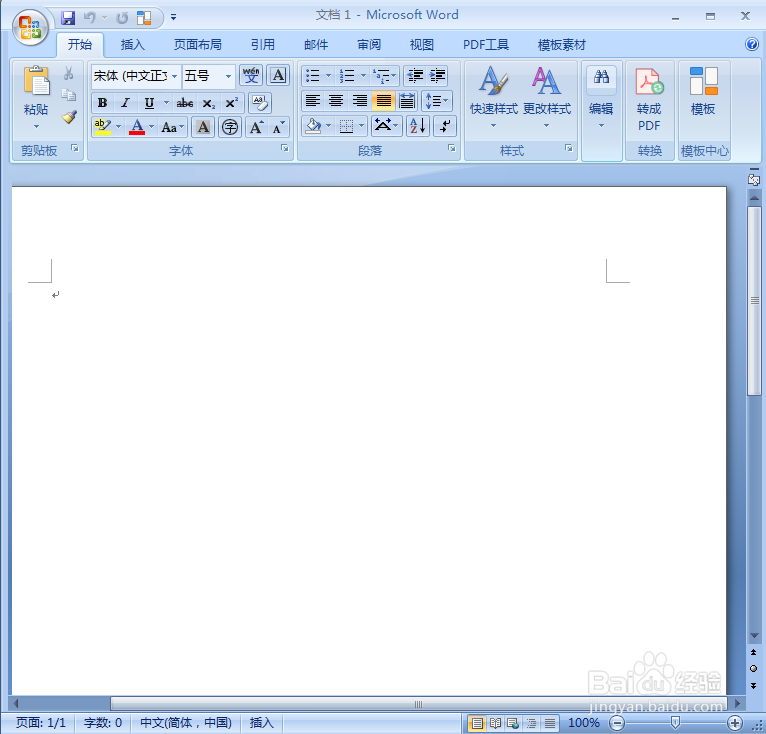
2、点击插入,选择形状工具中的立方体;
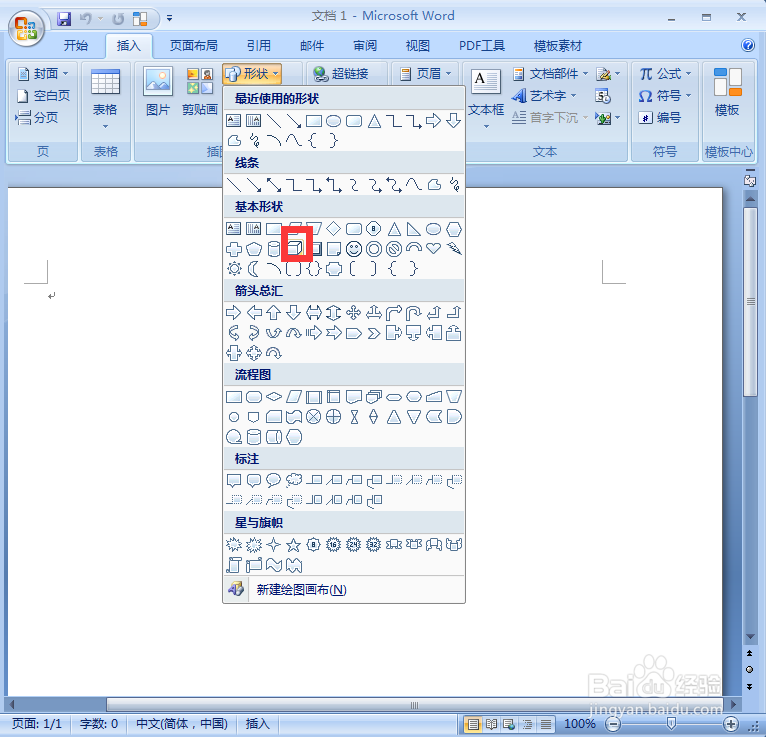
3、按下鼠标左键不放,拖动鼠标,创建一个长方体;
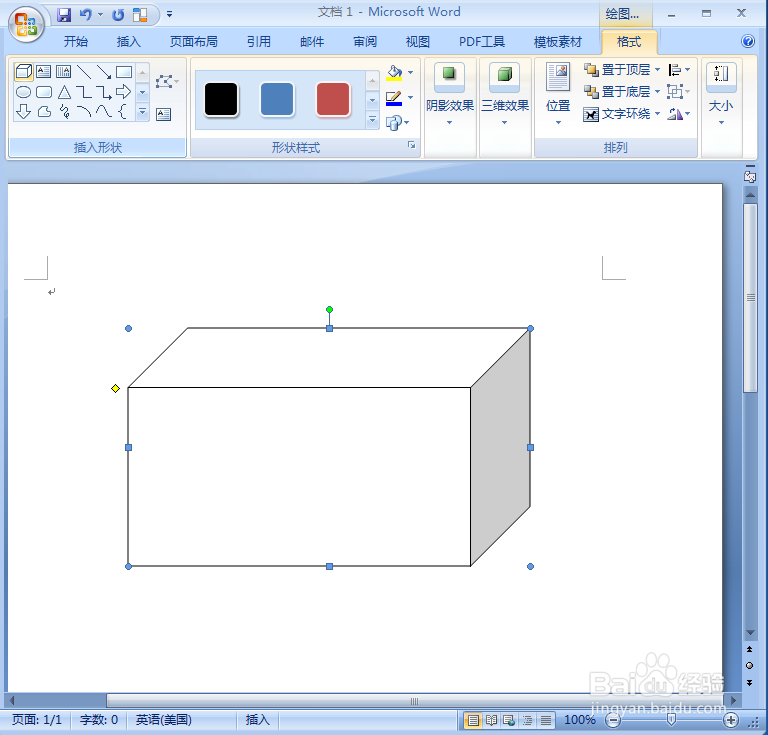
4、点击形状填充,选择图案;
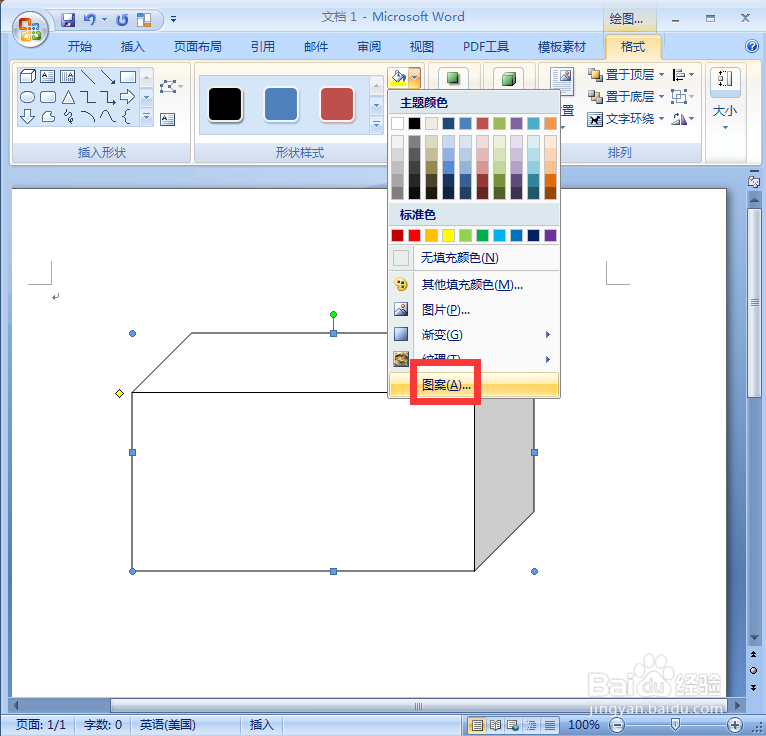
5、点击砖形,选择蓝色,按确定;
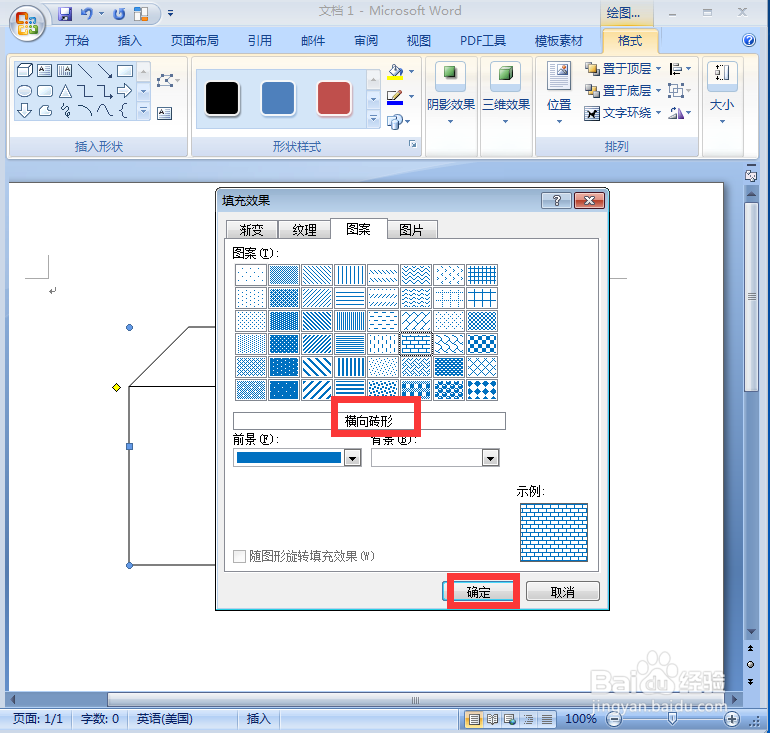
6、点击阴影效果,选择阴影样式10;
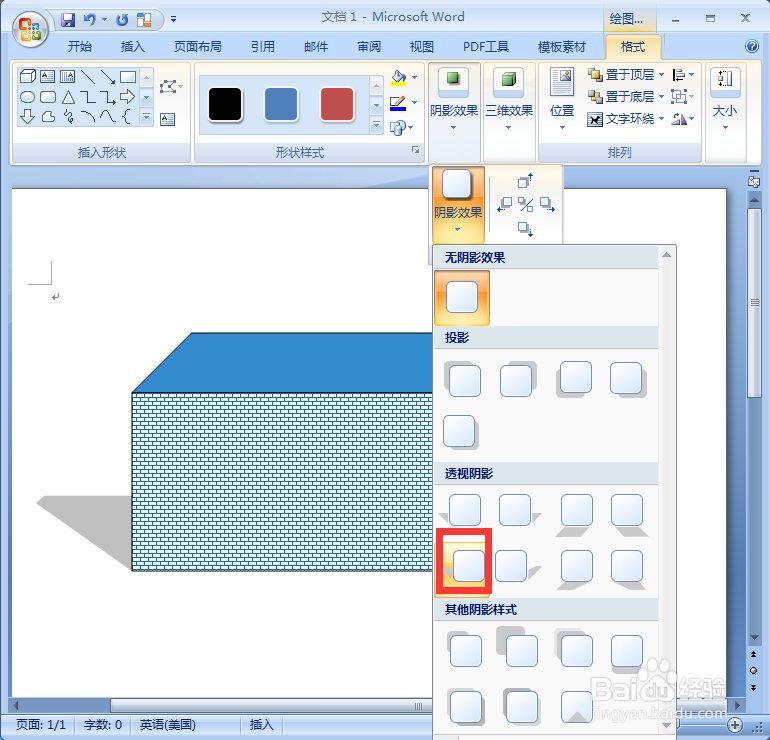
7、我们就给长方体添加上了蓝色砖形和阴影效果。
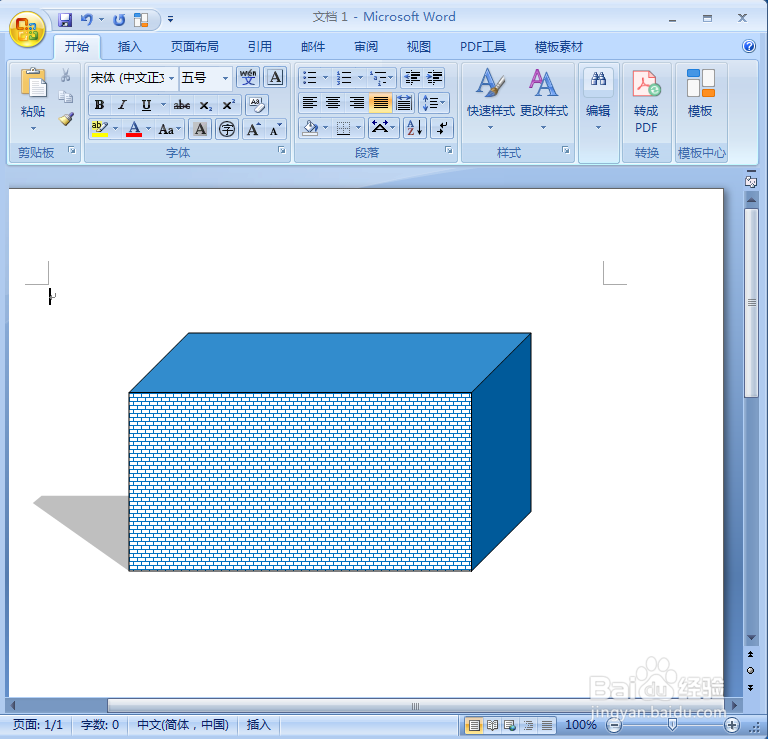
声明:本网站引用、摘录或转载内容仅供网站访问者交流或参考,不代表本站立场,如存在版权或非法内容,请联系站长删除,联系邮箱:site.kefu@qq.com。
阅读量:86
阅读量:81
阅读量:103
阅读量:155
阅读量:73